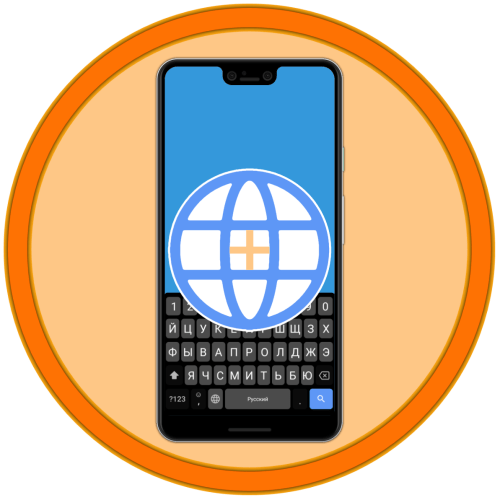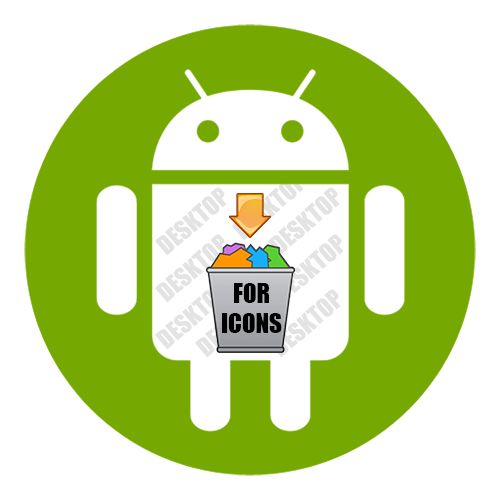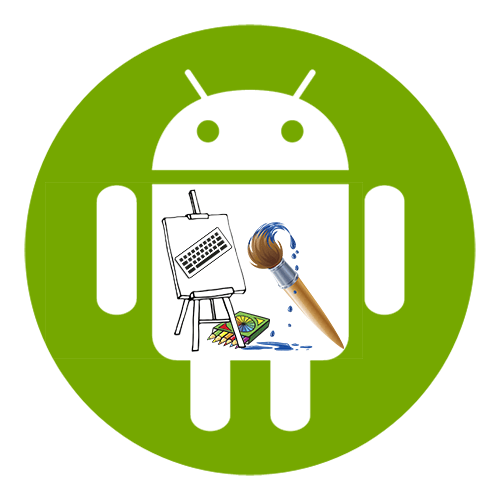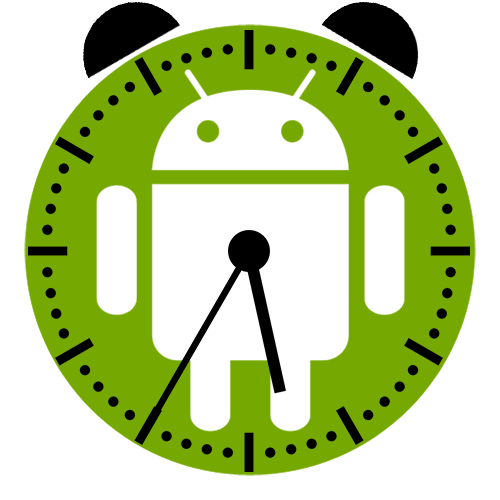Зміст

Спосіб 1: елемент швидкого доступу
На всіх смартфонах з андроїд є вбудований додаток «ліхтарик», запустити яке можна через пункт повідомлень (шторку), де представлені елементи швидкого доступу. Робиться це наступним чином:
- Проведіть пальцем від верхньої межі екрана вниз, щоб відобразити вміст шторки. За необхідності виконайте додатковий свайп, щоб повністю її розгорнути і побачити всі доступні елементи.
- Тапніте по значку»ліхтарик" , після чого він активується, а відповідний апаратний компонент пристрою буде включений.
- Якщо необхідного елемента швидкого доступу немає в загальному списку, для початку перевірте другий екран (якщо такий є), виконавши свайп вліво. Потім, якщо його не буде виявлено, перейдіть у режим редагування (значок олівця зліва) і знайдіть»ліхтарик"
в нижній області.
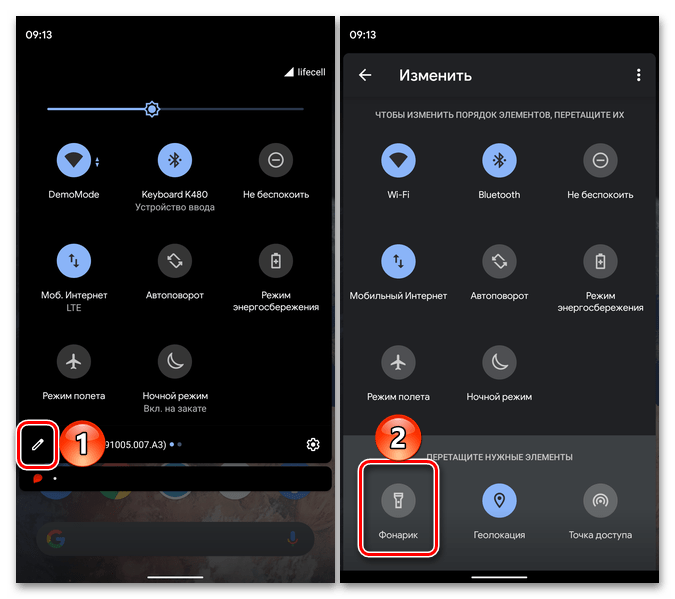
Затисніть відповідну іконку і, не відпускаючи, помістіть її в зручне місце шторки. Відпустіть палець і натисніть на стрілку»Назад" . Тепер ліхтарик завжди буде доступний в основній області ПУ.
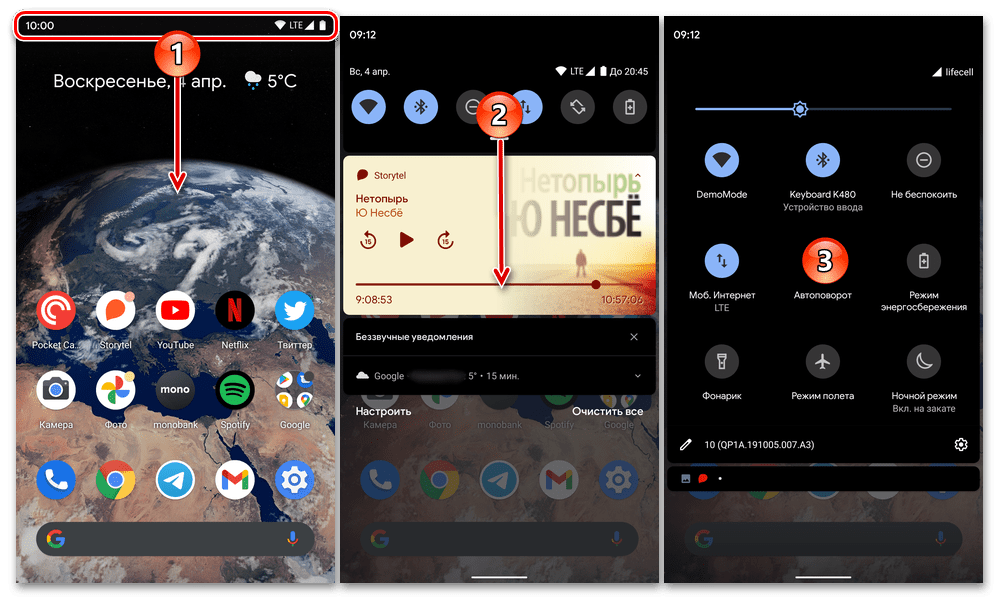
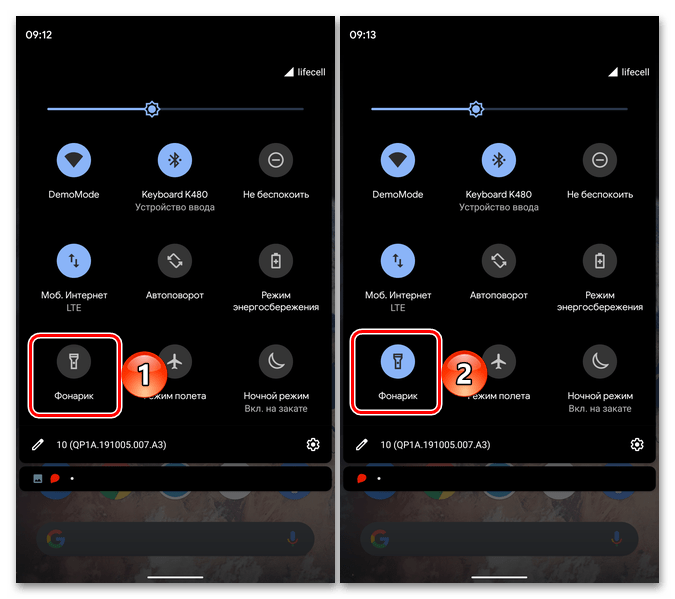
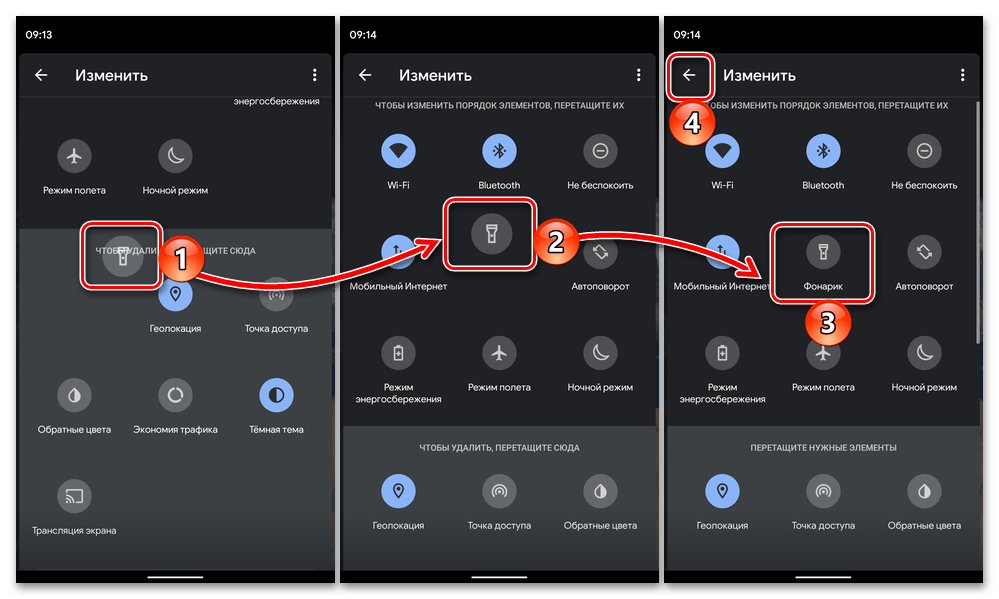
Спосіб 2: Кнопка на корпусі
У багатьох варіантах Android, причому як в оболонках від сторонніх виробників, так і в кастомізованих версіях «чистої» ОС, є можливість призначення функції виклику ліхтарика на одну з механічних кнопок на корпусі мобільного пристрою. Найчастіше такою є кнопка живлення, і далі ми продемонструємо, як це робиться в загальних випадках.
- Відкрийте»Налаштування" Android, прокрутіть їх вниз і відкрийте розділ «Система» .
- Перейдіть до підрозділу»Кнопки" .
- Перегорніть перелік доступних параметрів вниз, до блоку " Кнопка живлення»
, і активуйте перемикач навпроти пункту
«довге натискання кнопки живлення для включення ліхтарика»
.
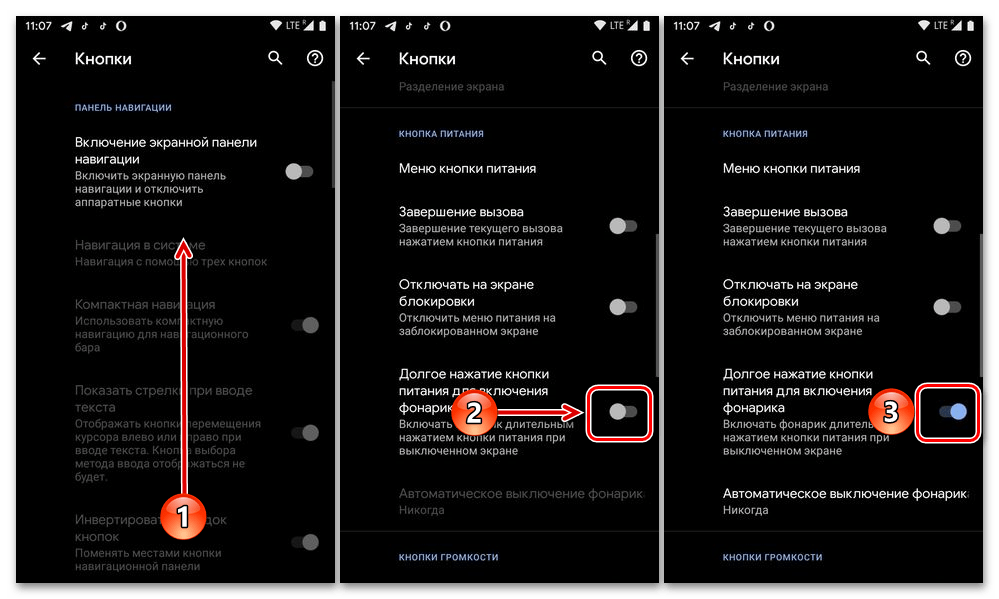
За необхідності скористайтеся представленої нижче опцією, щоб визначити період автоматичного вимкнення апаратного елемента.
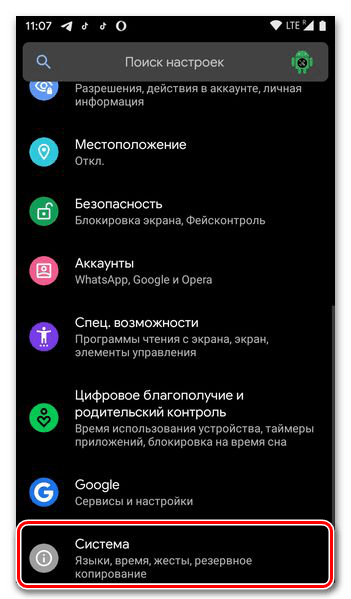
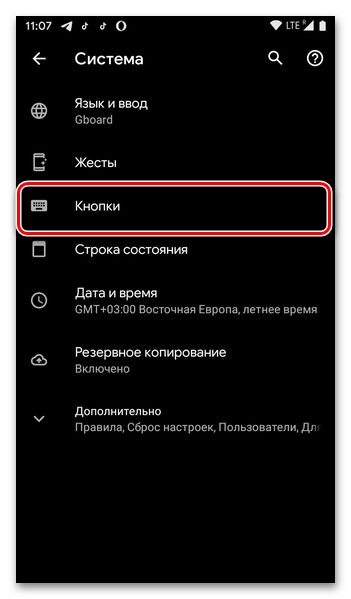
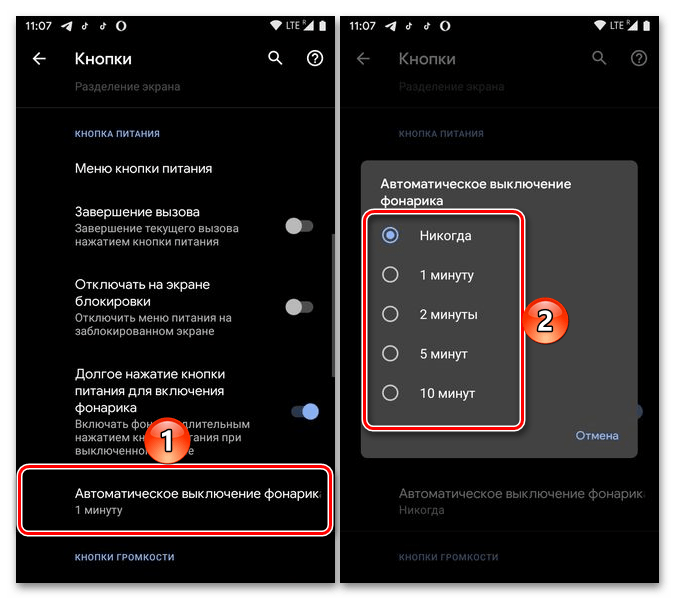
Тепер Для активації ліхтарика досить буде затиснути і утримувати кнопку блокування екрану.
Зверніть увагу! якщо в системних параметрах ви не знайшли розділу з розглянутою вище можливістю призначення додаткових функцій на кнопки, значить, або такий відсутній в принципі, або він має іншу назву і/або знаходиться по іншому шляху. В такому випадку ознайомтеся з представленою за посиланням нижче інструкцією – швидше за все, вона буде корисна.
Детальніше: як увімкнути ліхтарик на Xiaomi
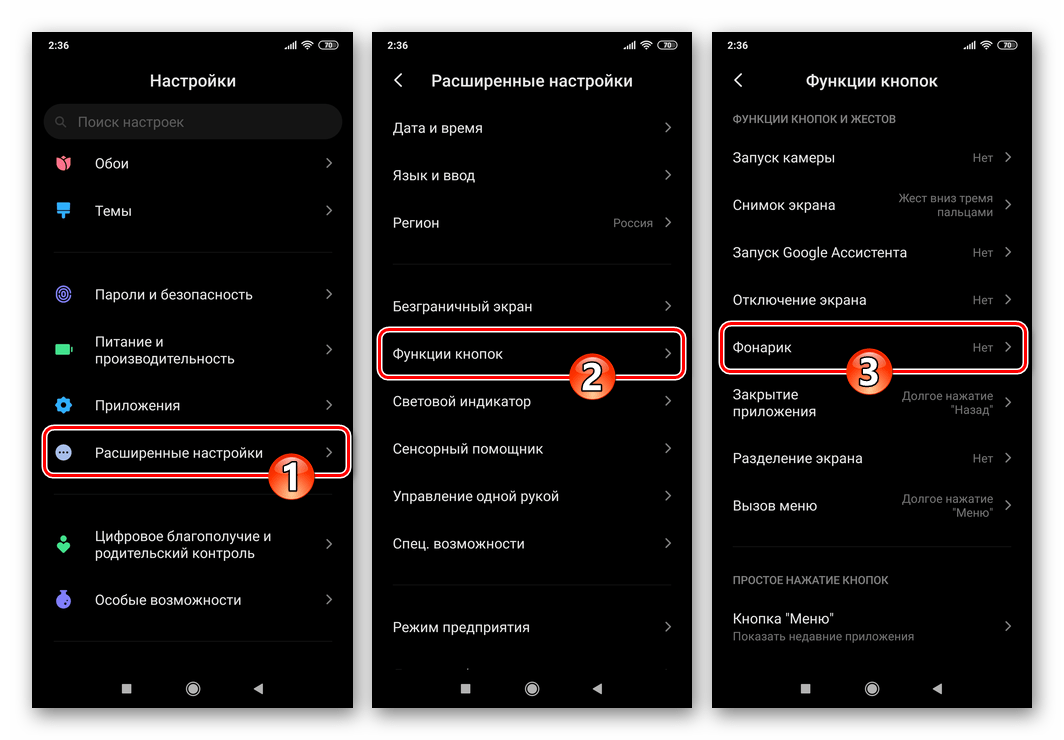
Спосіб 3: сторонні програми
Якщо з якихось причин вас не влаштовує встановлений в ОС Android ліхтарик, наприклад, його функціональність здається недостатньою, можна легко знайти альтернативне рішення в Google Play Маркеті . Попередньо рекомендуємо ознайомитися з окремою статтею на нашому сайті, в якій розглянуті кращі з таких додатків.
Детальніше: додатки-ліхтарики для Андроїд
Як приклад далі скористаємося засобом " ліхтарик LED & 8212; Universe» , встановити яке можна за наступним посиланням:
Завантажити ліхтарик LED-Universe з Google Play Маркета
- " встановити» додаток і »відкрити" його.
- Без виконання будь-яких дій з Вашого боку ліхтарик буде включений. Для управління ним використовуйте єдину доступну на головному екрані кнопку, зелений колір якої говорить про включеному стані, а червоний &8212; про відключеному.
- Ліхтарик LED-Universe має три додаткові функції, що викликаються через меню (три крапки у верхньому правому куті):
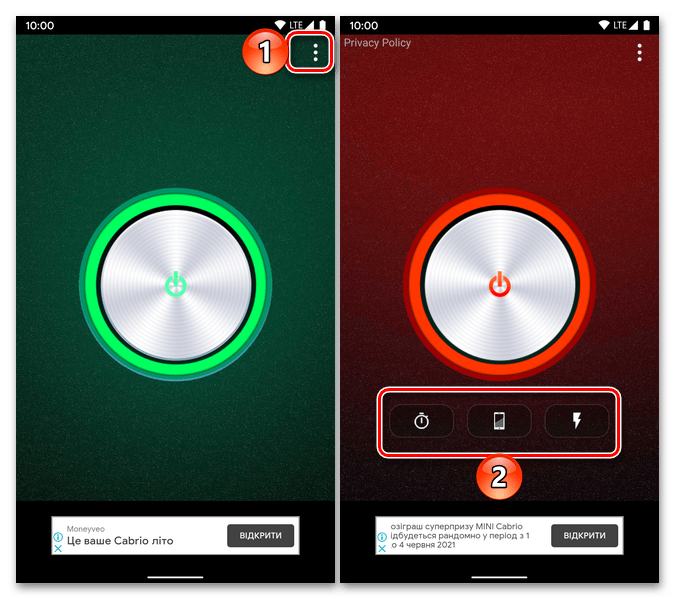
- Таймер. натискаючи на відповідний елемент управління, задайте бажаний час, після закінчення якого ліхтарик буде включений, і потім активуйте його. Чекайте, поки буде завершено зворотний відлік.
- Підсвічування. Тапнув по кнопці із зображенням мобільного пристрою, виберіть на палітрі колір, в який буде пофарбований екран, після чого приховайте її, торкнувшись значка з закресленим оком. Зверніть увагу, що яскравість дисплея при активації даного режиму буде збільшена до максимальної.
- Миготіння. натиснувши один, два або три рази на елемент із зображенням спалаху, визначте, скільки разів в секунду буде включатися ліхтарик.
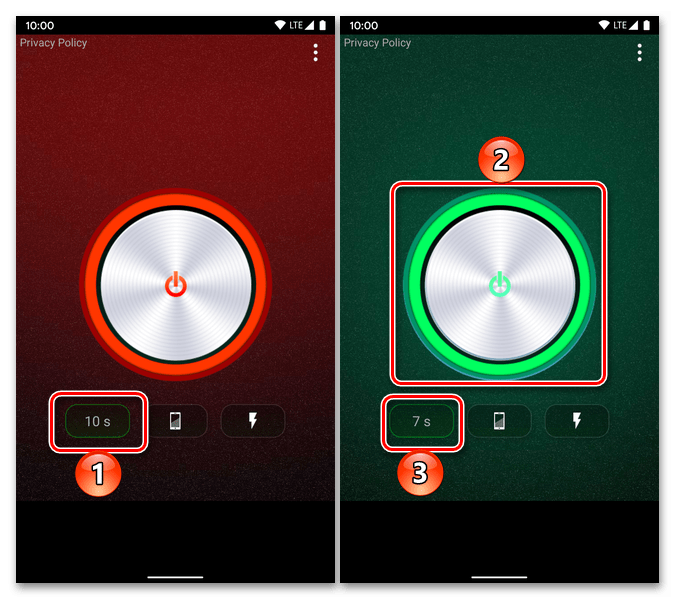
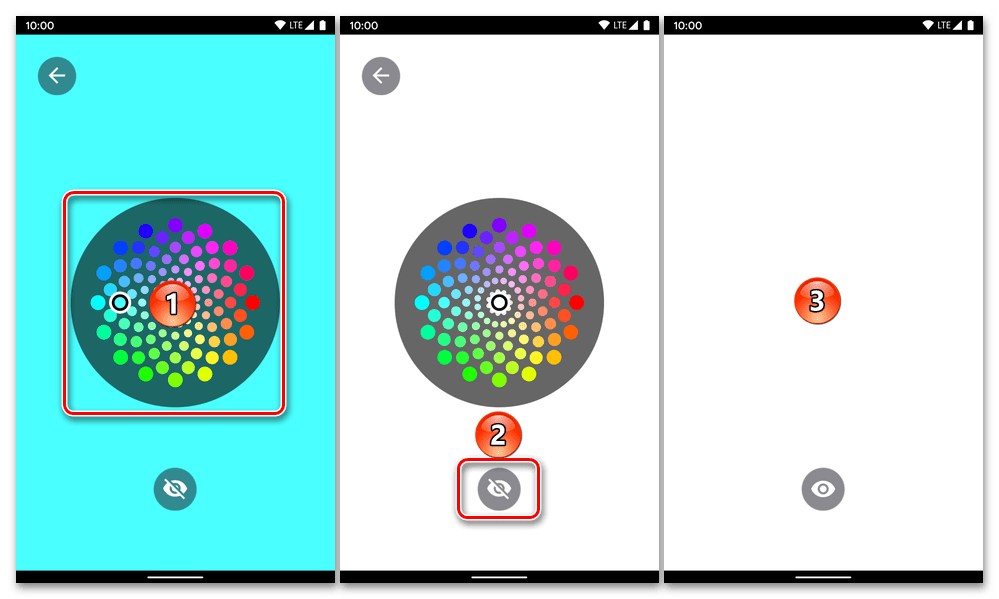
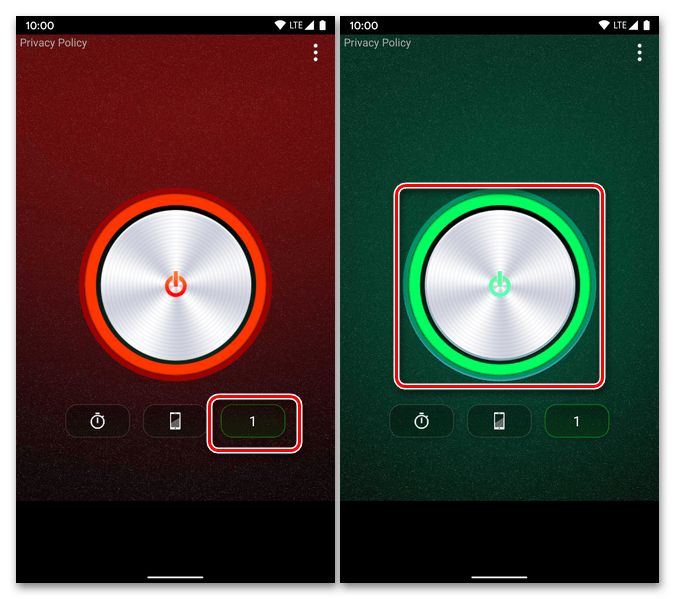
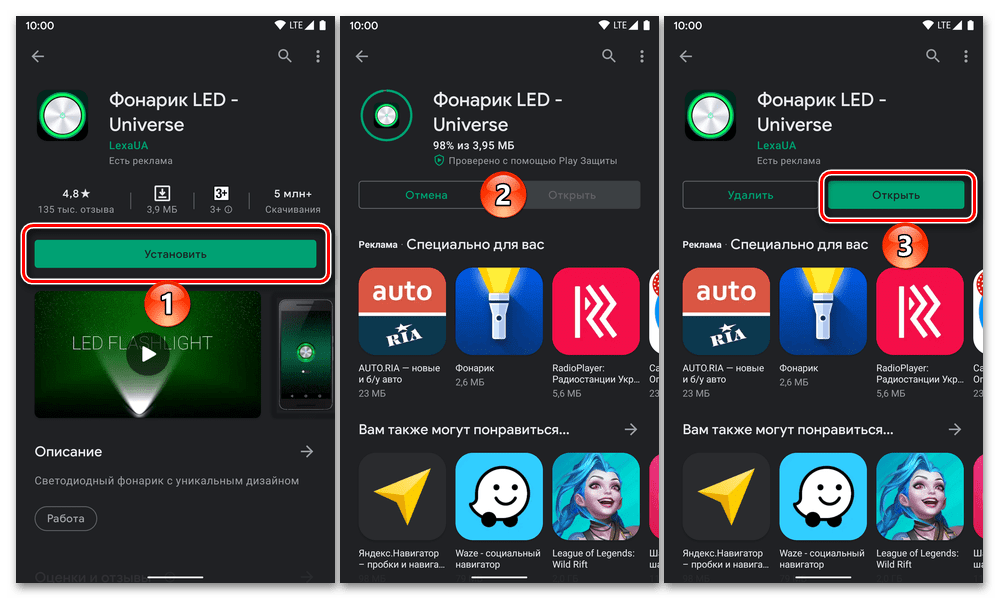
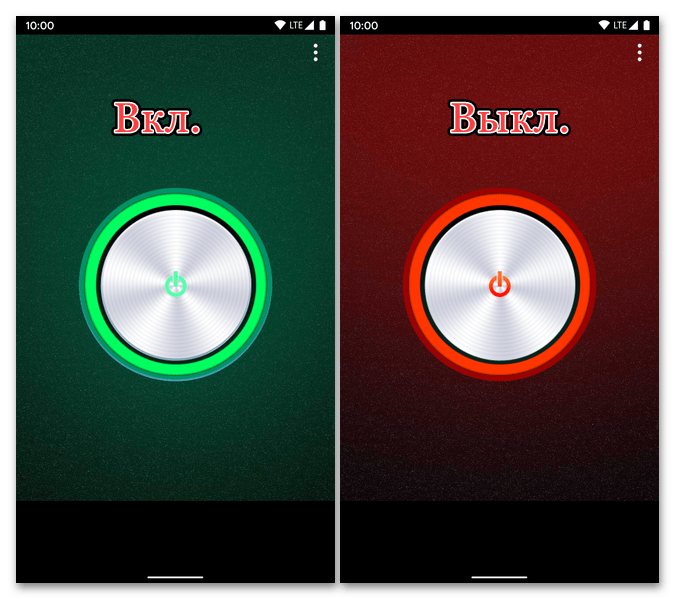
У тому випадку, якщо ні розглянуте тут, ні представлені в оглядовій статті, посилання на яку дана вище, додатки-ліхтарики вас з якихось причин не влаштовують, спробуйте самостійно знайти їм альтернативу в Гугл Плей Маркеті, ввівши в пошук відповідний запит і вивчивши результати видачі. В першу чергу, увагу слід звернути на рейтинг, кількість установок і призначені для користувача відгуки.
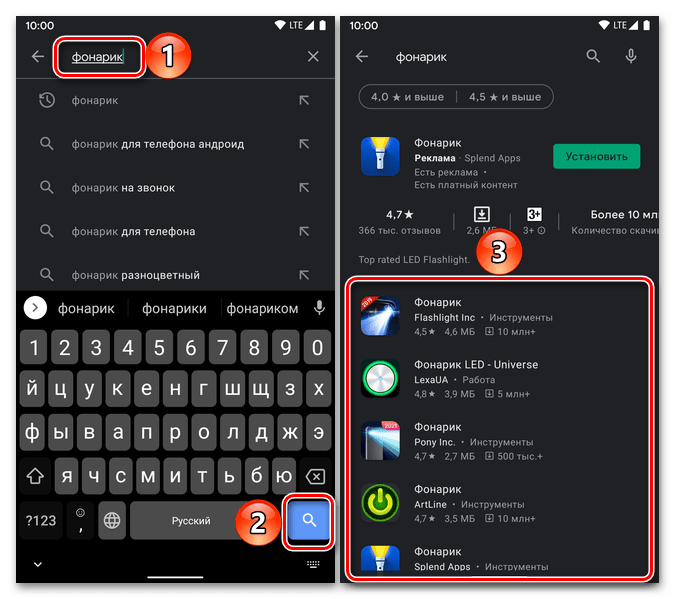
Вирішення можливих проблем
У рідкісних випадках ліхтарик на Android може не працювати, причому відбувається це як з системним елементом, так і зі сторонніми додатками.
Перш за все варто відзначити, що даний компонент не буде функціонувати при активному режимі енергозбереження та/або при рівні заряду акумулятора 15% і нижче. Рішення очевидно-відповідний режим слід відключити, а пристрій, якщо це потрібно, зарядити.
Детальніше:
як швидко зарядити Андроїд-девайс
що робити, якщо смартфон на Андроїд не заряджається
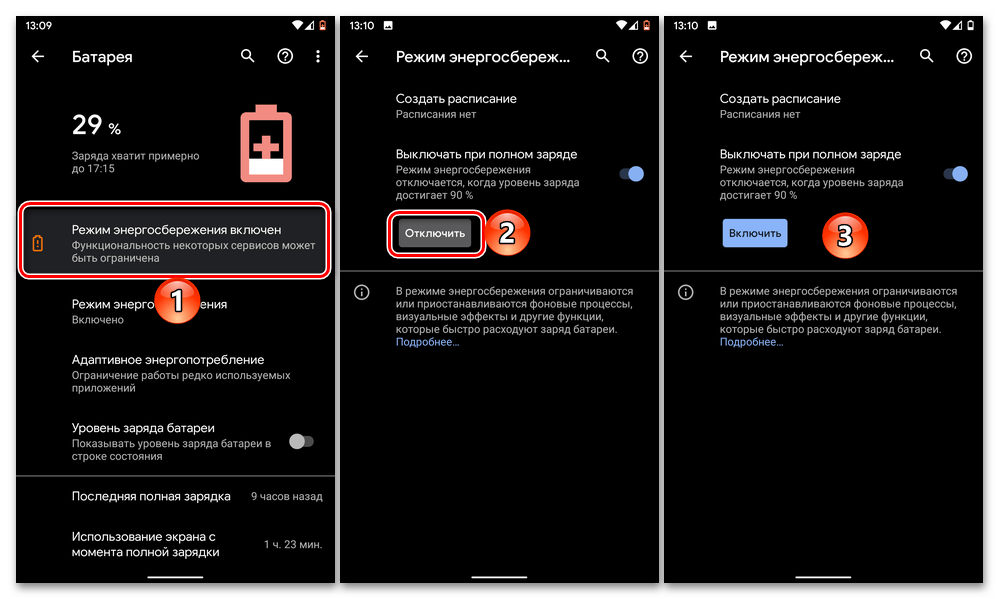
Включення ліхтарика забезпечує спалах камери, а тому якщо не працює і вона, ймовірною причиною проблеми цілком може виявитися пошкодження даного модуля – Програмне або апаратне. Так, якщо мобільний пристрій недавно прошивалося, слід спробувати виконати скидання його налаштувань до заводського стану, а якщо це не допоможе, спробувати встановити іншу прошивку, бажано офіційну.
Детальніше:
як скинути до заводських налаштувань телефон на Android
Все про прошивках мобільних девайсів з Android
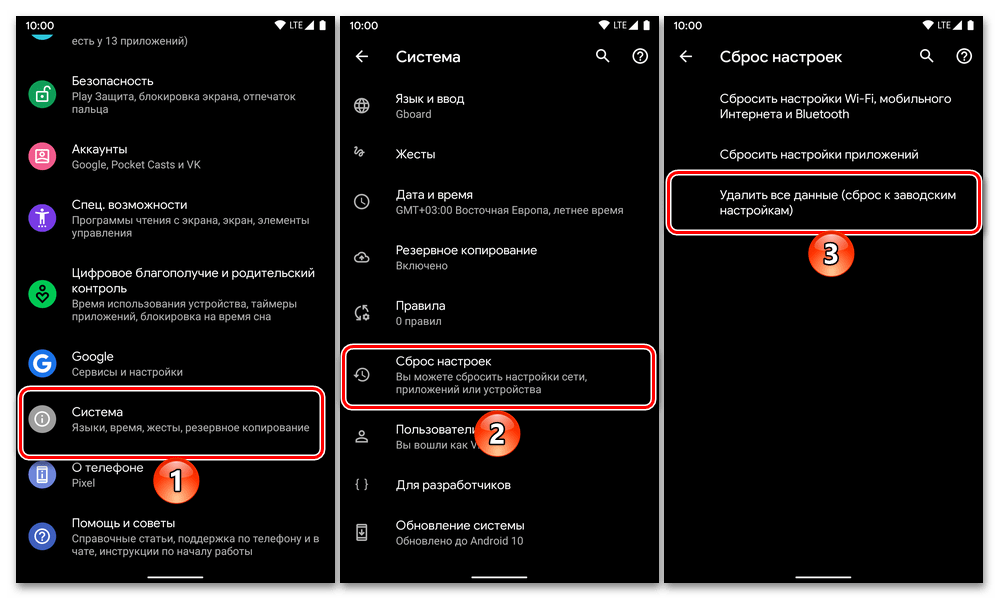
Якщо ж втручання в програмну складову смартфона не проводилося і ліхтарик зі спалахом просто раптово перестали працювати, слід звернутися в сервісний центр, де фахівцями буде проведена діагностика і, за умови виявлення проблем, ремонт або заміна відповідного модуля.
Читайте також: що робити, якщо на пристрої з андроїд не працює камера